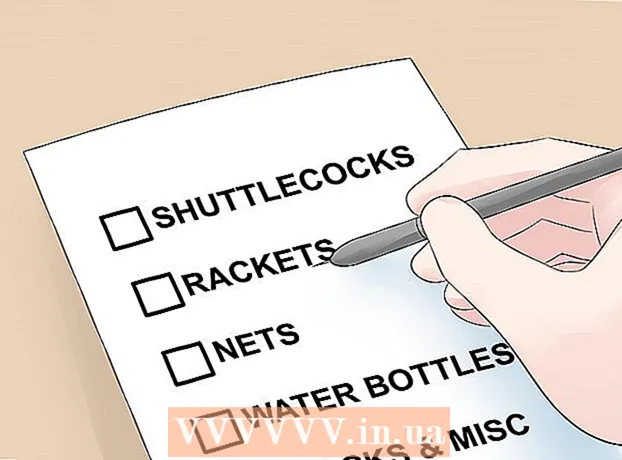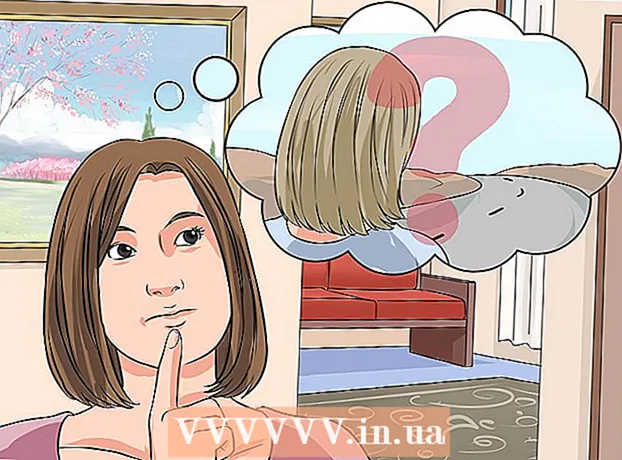Autor:
Marcus Baldwin
Data E Krijimit:
13 Qershor 2021
Datën E Azhurnimit:
1 Korrik 2024

Përmbajtje
- Hapa
- Pjesa 1 nga 3: Si të Hapni Disk Utility
- Pjesa 2 nga 3: Si të zgjidhni formatin ExFAT
- Pjesa 3 nga 3: Si të formatoni një disk
- Paralajmërimet
Që një hard disk i jashtëm ose flash drive të funksionojë në Mac OS X dhe Windows, ju duhet ta formatoni atë me sistemin e skedarëve ExFAT. Kjo mund të bëhet duke përdorur Disk Utility. Formati ExFAT mbështet pothuajse çdo hard disk dhe madhësi skedari (në krahasim me formatin e vjetër FAT32). Mos harroni se formatimi i një disku do të fshijë të gjitha të dhënat e ruajtura në të.
Hapa
Pjesa 1 nga 3: Si të Hapni Disk Utility
 1 Lidhni diskun me kompjuterin tuaj Mac.
1 Lidhni diskun me kompjuterin tuaj Mac.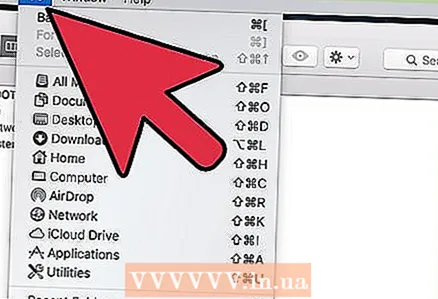 2 Kliko Shko. Për të shfaqur këtë meny, klikoni në desktop dhe pastaj klikoni Shko në shiritin e menysë në krye të ekranit.
2 Kliko Shko. Për të shfaqur këtë meny, klikoni në desktop dhe pastaj klikoni Shko në shiritin e menysë në krye të ekranit.  3 Klikoni në Utilities.
3 Klikoni në Utilities. 4 Klikoni dy herë në "Disk Utility".
4 Klikoni dy herë në "Disk Utility".
Pjesa 2 nga 3: Si të zgjidhni formatin ExFAT
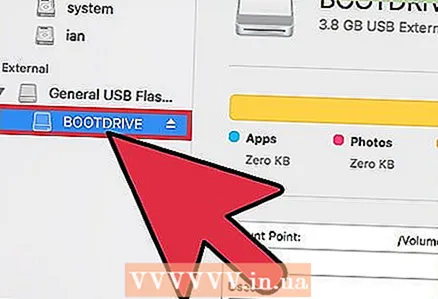 1 Theksoni diskun që dëshironi të formatoni. Disqet e hartuar shfaqen në panelin e majtë.
1 Theksoni diskun që dëshironi të formatoni. Disqet e hartuar shfaqen në panelin e majtë.  2 Klikoni Fshi. Nearshtë afër krye të dritares Disk Utility.
2 Klikoni Fshi. Nearshtë afër krye të dritares Disk Utility. - Formatimi i diskut do të fshijë të gjitha të dhënat e ruajtura në të.
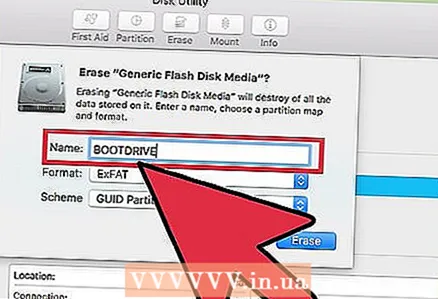 3 Vendosni një emër për diskun.
3 Vendosni një emër për diskun. 4 Hapni menunë Format.
4 Hapni menunë Format. 5 Klikoni në "ExFAT" në menunë "Format". Ky format është i pajtueshëm me Windows dhe Mac OS X (dhe Linux nëse është instaluar softuer shtesë). ExFAT mbështet disqe dhe skedarë të pothuajse çdo madhësie.
5 Klikoni në "ExFAT" në menunë "Format". Ky format është i pajtueshëm me Windows dhe Mac OS X (dhe Linux nëse është instaluar softuer shtesë). ExFAT mbështet disqe dhe skedarë të pothuajse çdo madhësie. - Ju gjithashtu mund të zgjidhni formatin "MS -DOS (FAT)", por madhësia e diskut do të jetë e kufizuar në 32 GB dhe madhësia e skedarit - 4 GB.
 6 Hapni menunë Skema.
6 Hapni menunë Skema. 7 Klikoni Tabela e Ndarjes GUID në menunë Skema.
7 Klikoni Tabela e Ndarjes GUID në menunë Skema.
Pjesa 3 nga 3: Si të formatoni një disk
 1 Klikoni në butonin "Fshi". Shtë në fund të dritares Fshi.
1 Klikoni në butonin "Fshi". Shtë në fund të dritares Fshi. 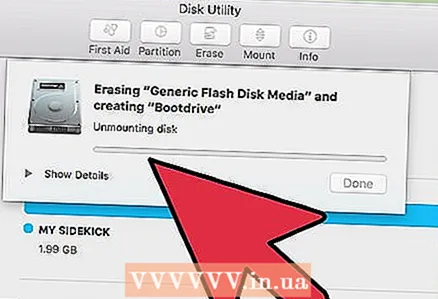 2 Prisni që disku të formatohet. Sa më i madh të jetë disku, aq më gjatë do të duhet për të formatuar.
2 Prisni që disku të formatohet. Sa më i madh të jetë disku, aq më gjatë do të duhet për të formatuar.  3 Klikoni Finish kur procesi i formatimit të ketë përfunduar.
3 Klikoni Finish kur procesi i formatimit të ketë përfunduar. 4 Përdorni një disk në Windows dhe Mac OS X. Tani mund të digjni dhe fshini skedarët nga disku në Windows dhe Mac OS X.
4 Përdorni një disk në Windows dhe Mac OS X. Tani mund të digjni dhe fshini skedarët nga disku në Windows dhe Mac OS X.
Paralajmërimet
- Kopjoni skedarët nga disku që dëshironi të formatoni në një hard disk tjetër. Mos harroni se formatimi i një disku do të fshijë të gjitha të dhënat e ruajtura në të.